- 返回
- win10系统任务栏自动变色的方法
win10系统让任务栏自动变色的设置方法
2020-06-04 09:05作者:小飞
许多用户可能会发现任务栏的颜色都是固定的黑色,突然有一天发现在别人的电脑上看到任务栏竟然会自动变换颜色,感觉很有趣,而自己的任务栏颜色却一成不变的,始终都是黑色的,看久了有点审美疲劳,那么如何能让任务栏也自动变色呢?接下来,就来跟大家分享一下关于Win10系统让任务栏自动变色的设置方法。
详细如下:
1.在任务栏上单击右键,在弹出的菜单中点击“任务栏设置”。

2.在设置界面主页左侧点击【颜色】,在右侧主题色下方勾选【“开始”菜单/任务栏和操作中心】选项,颜色就会发生变化啦。
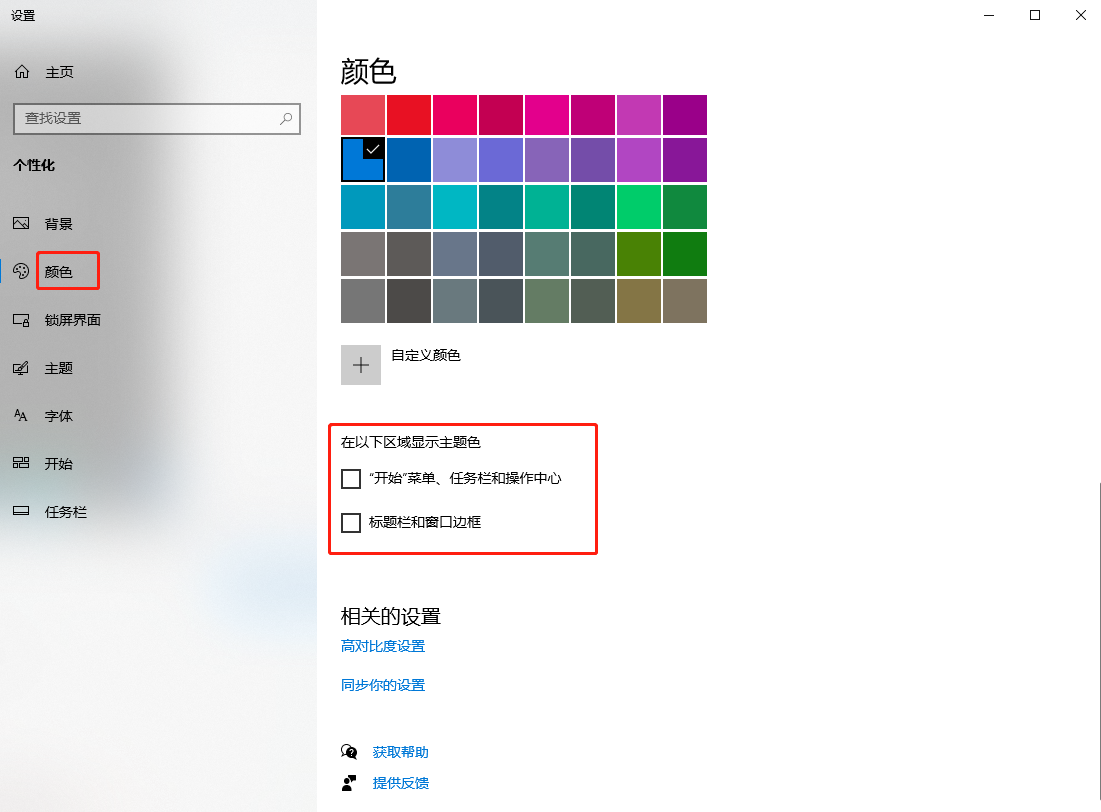
3.同理,若想要Windows 窗口栏的颜色发生变化,就勾选【标题栏】即可。
以上就是有关于Win10系统让任务栏自动变色的设置解决方法,希望这个教程对大家有所帮助。
标签:win10系统
分享给好友:
相关教程
更多